Modern koşullarda İnternet bir telefondan bilgisayara nasıl aktarılır. Laptop modemi olarak telefon
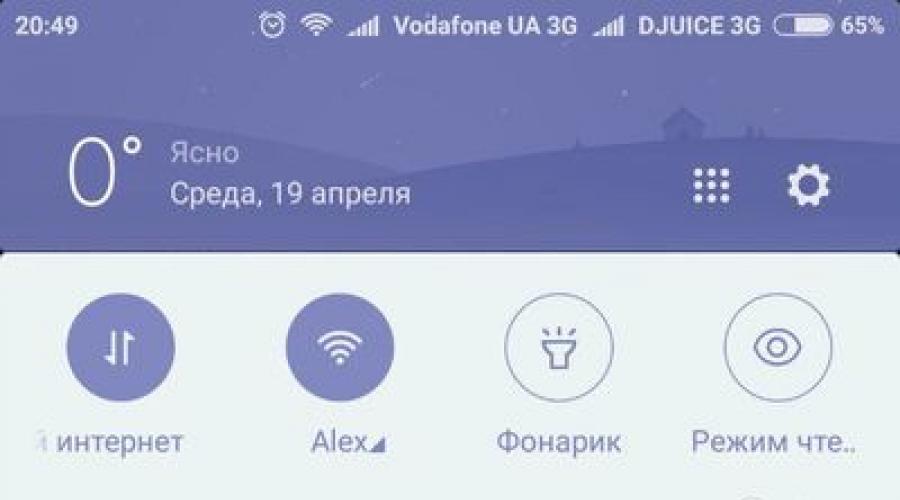
Bu yazımızda sizlere Android akıllı telefonlarda bulunan USB tethering adı verilen ilginç bir özellikten bahsetmek istiyoruz. Bu işlev, İnternet'i telefonunuzdan dizüstü bilgisayarınıza bir USB kablosu aracılığıyla dağıtmanızı sağlar.
Hareket halindeyken bilgisayarınızda, dizüstü bilgisayarınızda, 2'si 1 arada tabletinizde İnternet'e erişmenin en kolay ve en güvenilir yollarından biridir. Ücretsiz bir halka açık Wi-Fi ağına erişiminiz yoksa, ancak telefonunuzun geniş bir veri planı varsa, bir USB kablosu aracılığıyla telefonunuzdan dizüstü bilgisayarınıza interneti paylaşabilirsiniz.
Herhangi bir sorun yaşamamanız için detaylı resimli anlatımlar hazırladık. Android 6.0 Marshmallow çalıştıran bir Xaiomi Redmi Note 3 Pro akıllı telefon kullandığımızı lütfen unutmayın. Bazı menü öğeleri mobil cihazınızda farklı olabilir, ancak çoğu ayar aynı görünmeli ve çalışmalıdır.
Talimatlar: İnternetin telefondan dizüstü bilgisayara nasıl dağıtılacağı
1. Adım. Android telefonunuzda İnternet'i açın.
Yapmanız gereken ilk şey, Android cihazınızda interneti açmak. Parmağınızı ekranın üst kısmında kaydırın ve " Ayarlar”, küçük bir dişli gibi görünüyor.

Ayarlar menüsünde, " bölümünü bulun Kablosuz Ağlar» ve « üzerine tıklayın SIM kartlar ve mobil ağlar».

Aramak " Veri transferi' ve anahtarının açık olduğundan emin olun.
Adım 2 Bir USB kablosu kullanarak Android telefonunuzu bilgisayarınıza bağlayın.
Şimdi akıllı telefonunuzu bilgisayarınıza veya dizüstü bilgisayarınıza bağlamak için orijinal USB kablosunu kullanın.
Telefonunuzu bir bilgisayara bağlıyorsanız, arka paneldeki USB bağlantı noktasını kullanmanız önerilir. Kural olarak, daha hızlı ve daha güvenilir çalışırlar.
3. Adım. Android akıllı telefonunuzda USB bağlantısını açın.
Telefonunuzu bilgisayarınıza bağladıktan sonra " Ayarlar", bölüm" Kablosuz Ağlar" ve bas " Daha».

Burada adı verilen bir seçenek göreceksiniz. USB modem. Aç onu.
Adım 4. Bilgisayar gerekli sürücüleri kurarken birkaç dakika bekleyin.
Telefonunuzdan dizüstü bilgisayarınıza daha önce İnternet dağıtmadıysanız, bilgisayarınız USB modemin çalışması için gerekli olan sürücüleri indirmeye ve yüklemeye başlayacaktır. Bu işlem birkaç dakika sürebilir.
Bu kadar! İnternet erişimi dizüstü bilgisayarınızda veya bilgisayarınızda görünmelidir. Bir web tarayıcısı açın ve herhangi bir web sitesine gidin.
Çözüm
Artık bir USB kablosu kullanarak interneti telefonunuzdan dizüstü bilgisayarınıza nasıl dağıtacağınızı biliyorsunuz. Bu yöntem özellikle iyidir çünkü genellikle masaüstü bilgisayarlarda eksik olan bir Wi-Fi alıcısı gerektirmez. Ayrıca, Wi-Fi kullanarak telefonunuzdan dizüstü bilgisayarınıza interneti paylaşmak, mobil cihazınızda çok fazla pil gücü tüketir.
Bu özelliği faydalı buluyor musunuz? USB modemi ne sıklıkla kullanıyorsunuz? Aşağıdaki yorumlarda bize bildirin.
Bu yazımızda, bilgisayarınızda telefonunuzdan interneti açmanın yollarının neler olduğunu öğreneceksiniz. Bu yazıda, modem olarak İnternet erişimi olan normal bir telefonu nasıl kurabileceğinizi ve böylece bir USB modem satın almaktan nasıl tasarruf edebileceğinizi anlatacağım.
Günümüzde bir bilgisayar, dizüstü bilgisayar, tablet, akıllı telefon, monoblok, oyun konsolu vb. İnternet bağlantısına ihtiyaç duyar. USB modemler ve diğer zil ve ıslık satın almak, "pasif" bir yatırım veya daha basit bir şekilde ekstra masraflardır. Bu maliyetlerden nasıl kaçınılır? Bir cep telefonunu İnternet kaynağı olarak kullanabilirsiniz, özellikle de artık mobil İnternet hızları İnternetin birçok alanında kablolu İnternet erişiminin yerini alabildiğinden ve tarifeler çok, çok düşük olduğundan ().
Ancak, bir bilgisayarda bir telefon aracılığıyla İnternet'i kurmak için bunun nasıl yapılabileceğini bilmeniz gerekir.
- Bir cep telefonu aracılığıyla İnternet'e bağlanmanın en kolay yolu, akıllı telefonla birlikte gelmesi gereken standart bir programı kullanmaktır (örneğin, Nokia PC Suite). Genellikle bir diskte bulunur veya telefon üreticisinin resmi web sitesinden indirilebilir. Telefon bilgisayara USB veya Bluetooth üzerinden bağlanır, uygun program yüklenir, "İnternete Bağlan" düğmesi vardır. Böylece cep telefonu üzerinden internet bağlantısı kurulur. Ne yazık ki internete girebilen her telefon böyle bir programa sahip bir disk taşımamaktadır ve bazı üreticiler bu tür yazılımları pakete dahil etmemektedir. Bu gibi durumlarda ne yapılmalı? Okumaya devam etmek.
- Android işletim sistemine sahip cihazlarda bunun için özel bir buton bulunuyor. Menü düğmesine - Ayarlar - Kablosuz ağlar - Akıllı telefon üzerinden İnternet'e basmalısınız. "USB üzerinden İnternet" kutusunu işaretleyin (cihaz bilgisayara USB üzerinden bağlanana kadar onay kutusu etkin olmayacaktır). Aslında bu şekilde kullanıyoruz. Bu arada, 2.2 sürümünden beri Android, İnterneti WiFi üzerinden dağıtarak mobil kullanmanıza izin veriyor. Bunun için aynı menüde "WiFi erişim noktası"nın yanındaki kutucuğu işaretlemeniz yeterlidir. Dikkatli olun, bu anahtarlama düzenine sahip pil 2 saat içinde yaklaşık bir saat içinde boşalır. WiFi'ye nasıl bağlanılacağını buradan okuyabilirsiniz.
- Birinci ve ikinci noktalar uygulanamıyorsa, bağlantıyı manuel olarak yapılandırmayı deneyebilirsiniz. Bunu yapmak için, modem telefonda sürücüyü bulmanız ve yüklemeniz gerekecektir (aramadan önce, standart sürücülerin yeterli olup olmayacağını kontrol edin, genellikle olur). Sürücüyü kurduktan sonra, bağlantıyı tartışan makalelerden yararlanabilirsiniz. Adımlar tamamen aynı.
Yani, genel anlamda, bir bilgisayarda bir telefon aracılığıyla İnternet kurmayı anlattım.
Ne yazık ki, pratikte zor durumlar ortaya çıkıyor ve her şey o kadar basit değil. Bir konfigürasyon sorunu ile karşılaşırsanız - durumu anlatan bir yorum bırakabilirsiniz, en kısa sürede size yardımcı olmaya çalışacağım. Sadece bir istek - durumu mümkün olduğunca ayrıntılı bir şekilde, hangi işletim sistemini, hangi telefonu, telefonu bilgisayara nasıl bağladığımızı, mümkünse - hataların ekran görüntüleri veya neyin çalışmadığını açıklayın.
Hepsi bu kadar, yeni faydalı makaleleri kaçırmamak için blog güncellemelerine abone olun! Tekrar görüşürüz.
Wi-Fi erişim noktasının veya özel bir İnternet hattının olmadığı bir yerde İnternet'e ihtiyacınız olursa ne olur? Bu, özellikle çok seyahat edenler veya genellikle iş için iş seyahatlerine çıkanlar için geçerlidir.
Burada birkaç seçenek var:
1. Herhangi bir mobil operatörden bir 3G modem satın alın.
2. Cep telefonu üzerinden mobil interneti kullanın.
3. Wi-fi modülüne sahip bir akıllı telefon aracılığıyla mobil 3G İnternet'i kullanın (2012'den beri akıllı telefonların %90'ı).
İlk seçenek GPRS veya EDGE bağlantılarını destekleyen bir cep telefonunuz yoksa kullanılabilir. Genellikle bunlar 2005'ten önce yapılmış telefonlardır. Ancak bu seçenek ucuz değil! Bir 3G modem satın almanız ve İnternet için aylık bir ücret ödemeniz gerekir.
İkinci seçenek daha ilginç. Burada telefonunuzun GPRS veya EDGE bağlantısını desteklemesi önemlidir. Bu durumda ekstra bir şey ödemenize gerek yok çünkü. mobil operatörler genellikle herhangi bir tarife paketinde belirli sayıda ücretsiz megabayt İnternet içerir. Aşırı durumlarda, İnternet'in kesinlikle ücretsiz veya ucuz megabaytlarının olduğu bir tarife paketi seçebilirsiniz.
Örnek olarak Samsung C3322 Duos telefonu kullanarak bir cep telefonu kullanarak bir bilgisayarda İnternet'i nasıl etkinleştireceğinizi anlatacağım. Bu telefon, İnternet'i doğrudan telefonunuzdan kullanmak veya bilgisayarınızdan İnternet'e bağlamak için ihtiyacınız olan her şeye sahiptir. Ve masaüstü bilgisayar mı yoksa dizüstü bilgisayar mı olduğu önemli değil.
Amacım, kablolarla uğraşmaktan kaçınmak için BlueTooth (bluetooth) üzerinden bir bilgisayardan telefona bağlantı kullanarak dizüstü bilgisayarımı cep telefonum aracılığıyla internete bağlamaktı.
Şimdi adım adım BlueTooth bağlantısını kullanarak bilgisayarımı cep telefonuyla internete nasıl bağladığımı.
1. Telefonunuzdaki İnternet bağlantı ayarlarını kontrol edin. Bunu yapmak için MMS gönderebilirsiniz. Gönderildiyse, her şey yolunda, bir bağlantı var. Gönderilmezse, operatörü aramanız ve ondan SMS ile ayarları almanız ve bu ayarları yapmanız gerekir.
2. Telefonunuzda BlueTooth'u açın. Benim durumumda, telefondaki yol: Menü - Uygulamalar - BlueTooth - Seçenekler - Ayarlar - BlueTooth'u Etkinleştir / Devre Dışı Bırak
3. Bilgisayarınızda BlueTooth'u açın. Dizüstü bilgisayarımda BlueTooth, Fn + F3 tuş kombinasyonu kullanılarak açılıyor (anten simgesi veya özellikle BlueTooth simgesi, BlueTooth güç düğmesine çizilebilir). Bilgisayarınızda yerleşik bir BlueTooth adaptörü yoksa, ayrıca satın alabilir ve USB üzerinden bağlayabilirsiniz.
4. Bilgisayarda BlueTooth açıldığında, saatin yanında BlueTooth simgesi görünecektir (masaüstünün sağ alt köşesi). Aynı zamanda BlueTooth modem için ek sürücüler yüklenecektir.
5. SAĞ fare tuşuyla bu simgeye tıklayın ve "Cihaz ekle"yi seçin. Ardından Cihaz Ekleme Sihirbazının talimatlarını izleyin. Arama sırasında, telefon bilgisayara bağlanmak için izin isteyebilir, buna dikkat edin ve telefonda "İzin Ver" veya sadece "Evet" e tıklayın.
Sihirbaz telefonunuzu algılamadıysa, telefonda BlueTooth'un etkin olup olmadığını kontrol edin, telefonu bilgisayara yaklaştırın (10 metreye kadar), BAŞLAT menüsüne bakın - CİHAZLAR ve YAZICILAR (Windows 7 için) Telefonunuz daha önce bulunmuş olabilir.
 6. Sihirbaz aramadan sonra sizi otomatik olarak bu panele aktarmazsa, BAŞLAT menüsü - CİHAZLAR ve YAZICILAR'a (Windows 7 için) gidin.
6. Sihirbaz aramadan sonra sizi otomatik olarak bu panele aktarmazsa, BAŞLAT menüsü - CİHAZLAR ve YAZICILAR'a (Windows 7 için) gidin.
7. Bulunan telefonun resminin üzerine farenin sağ tuşu ile tıklıyoruz.
8. "Çevirmeli bağlantı" - "Çevirmeli bağlantı oluştur ..." öğesini seçin (Windows 7 için).
 9. Listeden, genellikle listedeki ilk modem olmak üzere herhangi bir modem seçin.
9. Listeden, genellikle listedeki ilk modem olmak üzere herhangi bir modem seçin.
 10. Telefon numarasını girin, genellikle *99#, operatörünüzden daha kesin olarak öğrenebilir veya aramayı kullanarak İnternet'e bakabilirsiniz. "Kullanıcı adı" ve "Şifre" genellikle doldurulmaz, bu aynı zamanda operatörünüzden de kontrol edilebilir. Ardından, bağlantıyı istediğiniz gibi çağırırız - bu sadece bir isimdir.
10. Telefon numarasını girin, genellikle *99#, operatörünüzden daha kesin olarak öğrenebilir veya aramayı kullanarak İnternet'e bakabilirsiniz. "Kullanıcı adı" ve "Şifre" genellikle doldurulmaz, bu aynı zamanda operatörünüzden de kontrol edilebilir. Ardından, bağlantıyı istediğiniz gibi çağırırız - bu sadece bir isimdir.
 11. "Bağlan" düğmesine tıklayın. Sihirbaz bağlantıyı oluşturacaktır. Telefonun bağlanmak için izin isteyebileceğini lütfen unutmayın - telefonda "İzin Ver"e veya yalnızca "Evet"e tıklayın. Sihirbaz bir hata mesajı görüntülerse, seçilen modem zaten bağlı olabilir, listeden başka bir modem seçmeniz yeterlidir - 7-10 arasındaki adımları tekrarlayın.
11. "Bağlan" düğmesine tıklayın. Sihirbaz bağlantıyı oluşturacaktır. Telefonun bağlanmak için izin isteyebileceğini lütfen unutmayın - telefonda "İzin Ver"e veya yalnızca "Evet"e tıklayın. Sihirbaz bir hata mesajı görüntülerse, seçilen modem zaten bağlı olabilir, listeden başka bir modem seçmeniz yeterlidir - 7-10 arasındaki adımları tekrarlayın.
12. Her şey. Bağlantı Sihirbazını yapmanızı isteyen İnternet'e girebilirsiniz. Sonraki bağlantılar için, masaüstünün sağ alt köşesindeki saatin yanındaki “ ” simgesi aracılığıyla istediğiniz bağlantıyı (telefon aracılığıyla) seçin.
DİKKAT!!! Herhangi bir nedenle fazladan bir bağlantıyı silmeniz gerekirse, BAŞLAT'a gidin, "Çalıştır" ı seçin, yazın ncpa.cpl bu bir panel Ağ bağlantıları , Windows 7'de bir nedenden dolayı gizlidir ve burada zaten bağlantıları silebilir veya yeniden adlandırabilirsiniz. Seçilen bağlantı üzerinde SAĞ fare düğmesini kullanın.
Böylece, cep telefonunuzu kullanarak, özel bir hat veya Wi-Fi bağlantısı üzerinden bağlanmanın hiçbir yolu olmayan bilgisayarınızı internete kolayca bağlayabilirsiniz.
Üçüncü seçenek- bu, akıllı telefonunuzdan bir yönlendirici veya erişim noktası yapmak içindir. Bir akıllı telefonda, sırasıyla 3G İnternet'e veya normal mobil İnternet'e sahip olmanız gerekir.
Bu nedenle, akıllı telefonunuzun veya tabletinizin üst panelini açın ve "Wi-Fi / Wi-Fi Direct'e Erişim" seçeneğini açın (ayarları açmak için parmağınızı biraz tutmanız gerekir).



Ayarları kaydedin ve bilgisayarda wi-fi bağlantılarını açın (sağ alt köşedeki anten). Listede, ağınızı seçin ve ayarlarda bulunan veya kendiniz bulduğunuz şifreyi girerek bağlanın.

Her şey, artık İnternet bilgisayarda çalışıyor!
Tüm modern mobil cihazlar, bunları İnternet'e erişmek için kullanmanıza izin veren çeşitli modüllerle donatılmıştır. Ancak telefonunuzda sadece internette gezinmekle kalmaz, aynı zamanda cep telefonunuzu diğer cihazlar için bir İnternet kaynağı haline getirebilirsiniz.
Akıllı telefon kullanımı
Android işletim sistemi üzerinde çalışan bir akıllı telefonunuz varsa, İnternet'i telefon üzerinden nasıl bağlayacağınız sorusunun aynı anda iki çözümü olacaktır. Aşağıda açıklanan her iki yöntem de eşit derecede etkilidir ve yalnızca akıllı telefonlar için değil, aynı zamanda SIM kart destekli tabletler için de uygundur.
Bilgisayarda (dizüstü bilgisayar) bir Wi-Fi modülü varsa, akıllı telefonunuzdan kablosuz ağ dağıtacak bir erişim noktası oluşturabilirsiniz.
Hotspot'un aktif olduğunu belirten bir mesaj göründükten sonra, ayarları açmak için üzerine tıklayın. "Erişim noktası ayarları" bölümünü seçin. 
Ağ adını, güvenlik yöntemini ve parolayı belirtin. Bu veriler varsayılan olarak ayarlanır, ancak manuel olarak değiştirebilirsiniz. Değişikliklerinizi kaydettiğinizden emin olun. 
Akıllı telefonda oluşturulan erişim noktasına bağlantı, standart şemaya göre gerçekleştirilir. Kullanılabilir ağlar için bilgisayarınızda bir arama yapın, Wi-Fi noktanızı bulun ve bağlanın.
Bilgisayarda Wi-Fi modülü yoksa akıllı telefonunuzu USB modem olarak kullanmayı deneyebilirsiniz:

Bağlantı başarılı olursa, sistem tepsisinde bağlantının kurulduğunu belirten bir bildirim görüntülenir.
Windows XP veya Microsoft'un işletim sisteminin önceki bir sürümünü çalıştıran bir bilgisayarda İnternet kurmaya çalışıyorsanız, büyük olasılıkla modem sürücüsü otomatik olarak yüklenmeyecektir. Akıllı telefon üreticisinin web sitesinden indirmeniz, zorla yüklemeniz ve ancak bundan sonra İnternet'e erişmeye çalışmanız gerekecek.
cep telefonu kullanımı
Hotspot işlevini destekleyen bir akıllı telefonunuz varsa, çevrimiçi olmak yeterince kolay olacaktır. Başka bir şey, internete normal bir cep telefonu üzerinden bağlanmak isteyip istemediğinizdir. Yüksek hızlı kiralık hatlar ve kablosuz ağların ortaya çıkmasından önce, bu teknoloji oldukça sık kullanılıyordu, ancak son zamanlarda biraz unutuldu. Gelin bu gözden kaçmayı düzeltelim ve faydalı bilgileri hafızamızda canlandıralım.

Başlatma hattı, belirli bir hücresel operatörün her bir tarife planı için ayrıdır. Doğru bağlantı için gerekli bu verileri operatörün web sitesinde veya teknik destek hizmetinde netleştirebilirsiniz.
Bağlantı oluştur
Cep telefonunuzu kurduktan sonra yeni bir bağlantı oluşturmaya devam edebilirsiniz. İnterneti Windows 7/8/8.1'de nasıl kuracağınızı biliyorsanız, bu görevle kolayca başa çıkabilirsiniz:

Benzer şekilde, bir nedenden dolayı standart internete bağlanma programı düzgün çalışmayı reddederse, Megafon modemi yapılandırabilirsiniz.
Windows XP kullanıyorsanız, öğelerin adları ve bağlantı oluşturma sırası biraz farklı olabilir. Bununla birlikte, prosedürün kendisi değişmeden kalır, bu nedenle anlamını anlamak önemlidir.
Kolaylık sağlamak için masaüstünüze bir bağlantı kısayolu koyabilirsiniz. Bunu yapmak için oluşturulan bağlantıyı bulun, üzerine sağ tıklayın ve "Kısayol Oluştur" seçeneğini seçin. Masaüstüne bir kısayol yerleştirmenizi isteyen bir pencere açılacaktır - bu işlemi tamamlamak için "Evet"e tıklayın.
internet girişi
Ekipman kurulur, bağlantı kurulur - artık cep telefonunuzu kullanarak İnternet'e erişebilirsiniz:

Bağlantı işleminin bitmesini bekleyin. Her şey yolunda giderse, sistem tepsisinde bağlantının kurulduğuna dair bir bildirim görünecektir. Herhangi bir tarayıcı açın ve web sayfalarının yüklenip yüklenmediğini kontrol edin.
Elbette birçoğunuz kendinizi şu anda İnternet erişiminin gerekli olduğu bir durumda buldunuz, ancak normal bir bağlantı imkanı yok.
Bu birçok yerde olabilir - ülkede, tatilde veya iş gezisinde. Bizimki, popüler mobil sağlayıcılar Megafon, Beeline ve MTS'nin GPRS ayarları hakkında bir makale yazmaya karar verdi.
Telefondan internete nasıl bağlanılır
Şimdi biraz konuşalım. Sağlayıcılar, bu makalede listelenen ayarları değiştirebilir. Ancak bu, alaka düzeyini en azından azaltmaz - size İnternet'i telefonunuzdan nasıl doğru şekilde bağlayacağınızı söyleyeceğiz. Sizin açınızdan, bir şeyler yolunda gitmezse, web sitelerinde Mts, Megafon veya Beeline ayarlarını her zaman kontrol edebilir veya operatöre sorabilirsiniz. Tabii ki, hizmet sağlayıcıların listesi şartlı. Tele2 (Tele2), Utel (Utel) veya NSS (Nizhny Novgorod Hücresel İletişim) gibi daha az bilinen başka bir mobil operatörünüz varsa, önerilerimiz de faydalı olacaktır.
Vereceğimiz yayındaki ipuçları tüm popüler telefon modelleri için uygundur: Nokia, Samsung, Sony Ericsson ve diğer saygın markalar. Hatta Fly gibi bir Çin telefonunda GPRS interneti kurabilirsiniz. Öyleyse, doğrudan bir cep telefonu kullanarak bir bilgisayarda GPRS'yi manuel olarak kurmaya gidelim. İnterneti GPRS üzerinden bağlamanın birkaç örneğini vereceğiz. Telefonunuzdan interneti nasıl kuracağınızı okuyun.
Bir bilgisayara veya dizüstü bilgisayar cep telefonuna bağlanma
İnternete cep telefonu ile bağlanmak için öncelikle cep telefonunu bilgisayara bağlamanız gerekir. Bu, telefonu bir GPRS modem gibi bağlayabilmesi gereken özel bir kablo kullanılarak yapılır. Genellikle şöyle görünür:

Bu kablonun bir sürücü diskiyle birlikte gelmesi gerektiğini unutmayın. Bilgisayardaki GPRS kurulumu ondan başlayacak. Telefonunuzu kablo ile bağlayın
Sürücü diskini kablodan sürücüye takın ve kurulum penceresinin otomatik olarak başlamasını bekleyin. Veya yürütülebilir dosyayı diskten çalıştırın. Ardından yükleyicinin talimatlarını izleyin. Genel anlamda telefon modeli seçim penceresinde bir telefon seçmeniz gerekiyor. Ardından "Kablosuz modem kur" seçeneğini seçin. "GPRS modem" ve "APN adı yok" üzerine bir nokta koymayı unutmayın. Genellikle bunlar kurulumdaki standart öğelerdir. Ardından GPRS bağlantınızı adlandırmanız ve bilgisayarınızı yeniden başlatmanız gerekecektir.
Çoğu zaman, cep telefonu sürücülerini yüklerken GPRS internet bağlantısı otomatik olarak oluşturulmaz. Bu durumda, manuel olarak oluşturmanız gerekir. Oluştururken, modem olarak bir cep telefonu belirtmelisiniz. Aşağıda, böyle bir kurulumu açıklıyoruz.
Bu manipülasyonlardan sonra telefonu GPRS modem olarak yapılandırmanız gerekir. "Denetim Masası"nı ve "Telefon ve Modem" simgesini açın. Bağlı cep telefonunu bulun, sağ tuşla girin ve "Özellikler" düğmesini tıklayın. Bulundu? Ardından, girmeniz gereken sağlayıcı verilerini sağlayacağız.
Beeline GPRS ayarları
Beeline ile GPRS kurulumu hakkında kısaca. "Ek iletişim ayarları" sekmesini açın, boş bir satırda belirtin:
AT+CGDCONT=1,"IP","internet.beeline.ru"
Ardından "Tamam" ı ve tekrar "Tamam" ı tıklayın
- "Ağ Bağlantıları" - "Cep Telefonunuz" u açın
- alanında Kullanıcı adı belirtmek kısa çizgi
- alanında parola belirtmek kısa çizgi
- "Kullanıcı adını kaydet" kutusunu işaretleyin »
- alanında telefon belirtmek *99***1 #
MTS GPRS ayarları
Denetim Masası'nı, ardından Telefon ve Modem simgesini açın. "Modemler" sekmesini açın, cep telefonunu seçin ve "Özellikler" düğmesini tıklayın, "Gelişmiş iletişim ayarları" sekmesini açın, boş bir satırda belirtin:
AT+CGDCONT=1,"IP","internet.mts.ru"
Gerekirse bir cep telefonu bağlantısı oluşturun. Örneğin, MTS Windows XP için gprs'yi yapılandırmak için:
Başlat → Ayarlar → Ağ Bağlantıları → Yeni bir bağlantı oluştur
Bu durumda modem olarak cep telefonumuzu seçmeniz gerekmektedir.
- Satıcı Adı alanına şunu girin: mts ve İleri'ye tıklayın.
- Telefonu belirtin *99# Sonrakine tıkla".
- Kullanıcı adı mts, parola mts, doğrulama mts Sonrakine tıkla".
- "Masaüstüne bağlantı kısayolu ekle" onay kutusunu işaretleyin ve "Son" u tıklayın.
GPRS ayarları Megafon
Genel olarak, Megafon için GPRS ayarları öncekilerden farklı değildir. Nokta nokta örneklendirelim. Kurulu modemde, sağlayıcının ayarlarına daha önce olduğu gibi "Telefon ve modem" aracılığıyla giriyoruz.
Günde 500 ruble'den internette sürekli olarak nasıl kazanılacağını öğrenmek ister misiniz?
Ücretsiz kitabımı indir
=>>
Şu anda, mobil İnternet genellikle makul olmayan bir şekilde pahalıdır. Bu bağlamda, Android platformunda bir evde yüksek hızlı internetiniz ve akıllı telefonunuz varsa, bir USB kablosuyla bağlanabilirsiniz.
Ancak önce kişisel bir bilgisayarla bazı manipülasyonlar yapmanız gerekir. Ayrıca, gerekirse, akıllı telefonunuz için uygun özel bir sürücü bulmanız, yüklemeniz gerekir.
Bunun için yapılması gerekiyor. Zaten kuruluysa, telefonu bilgisayara bağladığınızda bir sistem penceresi görünecektir. İçinde, kullanıcı gerekirse akıllı telefonda depolanan dosyaları görüntüleyebilir.
Gerekli sürücünün kullanılabilirliğini kontrol ettikten sonra PC ile çalışmaya başlıyoruz:
- İlk önce "Yerel Alan Bağlantısı" na gitmeniz gerekiyor. Kural olarak, bu sistem penceresinin simgesi ekranın sağ alt köşesinde bulunur.
- Yeni sistem penceresinde, mevcut bağlantıya sağ tıklayın ve "Özellikler"e gidin.
- Bundan sonra, "Erişim" bölümünü seçin ve "Diğer ağ kullanıcılarının İnternet bağlantısını kullanmasına izin ver" yazan satırı işaretleyin.
Telefonunuzu bir bilgisayar üzerinden bir USB kablosuyla İnternete nasıl bağlayacağınız sorusunu çözmek için, bu durumda mobil cihaz ile PC arasında bir bağlantı görevi görecek özel bir uygulama yüklemeniz gerekecektir.
Android Hata Ayıklama Köprüsü
Bir mobil cihazı PC aracılığıyla İnternet'e bağlamanın en kolay yolu Android Hata Ayıklama Köprüsü'nü kurmaktır. İndirdikten sonra, programın sıkıştırılmış olması gerekir.

Ayrıca USB kablosunu kullanarak hata ayıklama modunu etkinleştirmeniz gerekecektir. Bunu yapmak için, bir akıllı telefonda geliştirici olmanız gerekir. Hemen söyleyeyim, zor değil.

Akıllı telefonunuzda geliştirici hakları almak için şunlara ihtiyacınız vardır:
- Telefon ayarlarına gidin ve "Telefon hakkında" veya "Telefon" bölümünü seçin (hepsi akıllı telefon modeline bağlı olduğundan farklı şekilde çağrılabilir).
- Ardından yapı numarasının belirtildiği satırı arayın, üzerine 10 kez tıklayın.
- Bundan sonra, ayarlarda "Geliştirici", "Geliştiriciler İçin" veya "Geliştirici Seçenekleri" adlı yeni bir bölüme sahip olacaksınız.
Bundan sonra, USB hata ayıklamayı etkinleştirebilirsiniz. Şimdi programın kendisine dönelim. Açtıktan sonra, AndroidTool.exe dosyasını bulun ve açın.
Ardından önünüzde yeni bir sistem penceresi görünecek, içinde “Yenile” ye tıklamanız gerekiyor. Ardından, "Kullanılacak DNS'yi seçin"i seçin, "DNS"yi işaretleyin ve "Bağlan"a tıklayın. Sonuç olarak, kayan bağlantı hattına sahip bir pencere göreceksiniz.
Doğru bağlandığında, bu pencere "Bağlantı Tamamlandı" girişini göstermelidir. Bu, kişisel bilgisayarın akıllı telefonunuz olarak kullanılabileceği anlamına gelir.
Bu durumda, telefonda sizden kullanıcıya haklar vermenizi isteyen bir giriş görünebilir. Korkmayın, sadece "İzin Ver" e tıklayın, hepsi bu. Bu durumda kök haklarının gerekli olmadığı dikkat çekicidir.
AndroidAracı
Telefonunuzu bir bilgisayar aracılığıyla bir USB kablosuyla İnternete nasıl bağlayacağınız sorusunu çözmek için AndroidTool yardımcı programını kullanabilirsiniz.
Ayrıca burada çok önemli bir nokta var, bu durumda gerekli. Bunu yapmak için kişisel bilgisayarınıza "Kingo Android Root" uygulamasını yüklemeniz gerekir.
Bundan sonra, mobil cihazınızda USB hata ayıklama modunu etkinleştirmeniz gerekir. Ayrıca bilinmeyen kaynaklardan uygulama yükleme iznini etkinleştirmeniz gerekir.
Tüm modern mobil cihazlar, bunları İnternet'e erişmek için kullanmanıza izin veren çeşitli modüllerle donatılmıştır. Ancak telefonunuzda sadece internette gezinmekle kalmaz, aynı zamanda cep telefonunuzu diğer cihazlar için bir İnternet kaynağı haline getirebilirsiniz.
Akıllı telefon kullanımı
Android işletim sistemi üzerinde çalışan bir akıllı telefonunuz varsa, İnternet'i telefon üzerinden nasıl bağlayacağınız sorusunun aynı anda iki çözümü olacaktır. Aşağıda açıklanan her iki yöntem de eşit derecede etkilidir ve yalnızca akıllı telefonlar için değil, aynı zamanda SIM kart destekli tabletler için de uygundur.
Bilgisayarda (dizüstü bilgisayar) bir Wi-Fi modülü varsa, akıllı telefonunuzdan kablosuz ağ dağıtacak bir erişim noktası oluşturabilirsiniz.
Hotspot'un aktif olduğunu belirten bir mesaj göründükten sonra, ayarları açmak için üzerine tıklayın. "Erişim noktası ayarları" bölümünü seçin. 
Ağ adını, güvenlik yöntemini ve parolayı belirtin. Bu veriler varsayılan olarak ayarlanır, ancak manuel olarak değiştirebilirsiniz. Değişikliklerinizi kaydettiğinizden emin olun. 
Akıllı telefonda oluşturulan erişim noktasına bağlantı, standart şemaya göre gerçekleştirilir. Bilgisayarınızda kullanılabilir ağlar için bir arama başlatın, Wi-Fi noktanızı bulun ve bağlanın.
Bilgisayarda Wi-Fi modülü yoksa akıllı telefonunuzu USB modem olarak kullanmayı deneyebilirsiniz:

Bağlantı başarılı olursa, sistem tepsisinde bağlantının kurulduğunu belirten bir bildirim görüntülenir.
Windows XP veya Microsoft'un işletim sisteminin önceki bir sürümünü çalıştıran bir bilgisayarda İnternet kurmaya çalışıyorsanız, büyük olasılıkla modem sürücüsü otomatik olarak yüklenmeyecektir. Akıllı telefon üreticisinin web sitesinden indirmeniz, zorla yüklemeniz ve ancak bundan sonra İnternet'e erişmeye çalışmanız gerekecek.
cep telefonu kullanımı
Hotspot işlevini destekleyen bir akıllı telefonunuz varsa, çevrimiçi olmak yeterince kolay olacaktır. Başka bir şey, internete normal bir cep telefonu üzerinden bağlanmak isteyip istemediğinizdir. Yüksek hızlı kiralık hatlar ve kablosuz ağların ortaya çıkmasından önce, bu teknoloji oldukça sık kullanılıyordu, ancak son zamanlarda biraz unutuldu. Gelin bu gözden kaçmayı düzeltelim ve faydalı bilgileri hafızamızda canlandıralım.

Başlatma hattı, belirli bir hücresel operatörün her bir tarife planı için ayrıdır. Doğru bağlantı için gerekli bu verileri operatörün web sitesinde veya teknik destek hizmetinde netleştirebilirsiniz.
Bağlantı oluştur
Cep telefonunuzu kurduktan sonra yeni bir bağlantı oluşturmaya devam edebilirsiniz. İnterneti Windows 7/8/8.1'de nasıl kuracağınızı biliyorsanız, bu görevle kolayca başa çıkabilirsiniz:

Benzer şekilde, bir nedenden dolayı standart internete bağlanma programı düzgün çalışmayı reddederse, Megafon modemi yapılandırabilirsiniz.
Windows XP kullanıyorsanız, öğelerin adları ve bağlantı oluşturma sırası biraz farklı olabilir. Bununla birlikte, prosedürün kendisi değişmeden kalır, bu nedenle anlamını anlamak önemlidir.
Kolaylık sağlamak için masaüstünüze bir bağlantı kısayolu koyabilirsiniz. Bunu yapmak için oluşturulan bağlantıyı bulun, üzerine sağ tıklayın ve "Kısayol Oluştur" seçeneğini seçin. Masaüstüne bir kısayol yerleştirmenizi isteyen bir pencere açılacaktır - bu işlemi tamamlamak için "Evet"e tıklayın.
internet girişi
Ekipman kurulur, bağlantı kurulur - artık cep telefonunuzu kullanarak İnternet'e erişebilirsiniz:

Bağlantı işleminin bitmesini bekleyin. Her şey yolunda giderse, sistem tepsisinde bağlantının kurulduğuna dair bir bildirim görünecektir. Herhangi bir tarayıcı açın ve web sayfalarının yüklenip yüklenmediğini kontrol edin.
Bu yazıda, Windows işletim sistemine sahip bir bilgisayarı veya dizüstü bilgisayarı Ağa bağlamak için mobil iletişimciyi modem olarak kullanma adımları ele alınmaktadır. Ayrıca bir Çin telefonunda İnternetin nasıl kurulacağı sorusuna da dikkat edildi.
Bağlanmak için gerekenler
Dahili 3G, EDGE veya GPRS modemli bir cep telefonu gerektirir. Herhangi bir Samsung, Nokia, Sony veya diğer marka iletişim cihazı modeli de uygun olabilir. Telefonunuzu bir bilgisayara bağlamak için bir USB kablosuna ihtiyacınız var. Tel bir Bluetooth cihazı ile değiştirilebilir. Bu düzenlemede bilgisayar ve telefonun uygun adaptörlere sahip olması gerektiği açıktır. Communicator'ınızla senkronize etmek için bir modem sürücünüz veya bir programınız olmalıdır. Yazılım genellikle telefonla aynı anda bir diskte teslim edilir ve ayrıca ihtiyacınız olan her şeyi üreticinin web sitesinde ücretsiz olarak indirme fırsatı da vardır. Pozitif hesap bakiyesine sahip geçerli bir mobil operatörden SIM kart gerektirir. SIM kart için veri servisinin aktif olması gereklidir. Bu, operatörden öğrenilebilir ve mümkün olmadığında bağlanmak için bir talepte bulunun. Ayrıca tarife planını belirlemek ve telefonda sınırsız internet kurmak gerekiyor. Servis merkezinde veya mobil operatörün web sitesinde, iletişim cihazının nasıl başlatılacağını ve numarayı nasıl çevireceğinizi öğrenmelisiniz. Modem ayarlarında ve ayrıca bağlantının oluşturulması sırasında not edilmeleri gerekecektir. Farklı sağlayıcılar için bir İnternet bağlantısının kalitesi ve hızı önemli ölçüde değişebileceğinden, hizmet sağlayıcı seçimine özellikle daha fazla dikkat edilmelidir. Bu parametreler aynı zamanda ikamet edilen bölgeye ve günün saatine de bağlıdır.
nasıl bağlanır

Telefonunuzda bir bilgisayar aracılığıyla İnternet'e ihtiyacınız olduğunda bağlantı kurmak birkaç aşamada gerçekleştirilir. Sürücüyü yükleyin ve telefonu bir PC veya dizüstü bilgisayara bağlayın. Her şeyden önce, bilgisayarınıza bir senkronizasyon programı yüklemeniz ve ardından telefonunuzu bir kablo veya Bluetooth ile ona bağlamanız gerekir. Bağlantı uygulaması olmadığında, ancak telefonunuzda bir bilgisayar aracılığıyla İnternet'e ihtiyacınız olduğunda ve yalnızca sürücü dosyalarının bulunduğu bir klasör olduğunda, önce Communicator'ı PC'ye bağlamanız gerekir. Sistem yeni donanım kurmaya başladığında, gerekli kutunun içinde bu dizine giden yolu işaretleyin.
Kurulumun gerçekleştirilmesi

İşletim sisteminin cihaz yöneticisine açık erişim. "Modemler" bölümünde, telefonunuzun modelini bulun, "Özellikler" öğesini tıklayın. Yeni pencerede, ek iletişim parametrelerinin bulunduğu sekmeye gidin ve komutların bulunduğu sütunda bir başlatma dizisi yapın. Ardından onay düğmesine basın. Daha önce de belirtildiği gibi, gerekli tüm verileri, telefonunuzda bir bilgisayar aracılığıyla internete ihtiyacınız varsa, servis merkezinde bulmanız gerekir. Elbette, başlatma dizisi hangi hizmetin kullanılabileceğini belirleyecektir. Kural olarak, her tarife planının kendi parametresi vardır.
Bağlantı nasıl oluşturulur

Bu aşamada bir bilgisayar aracılığıyla telefonunuzdan İnternet'e erişme prosedürü, Windows sürümüne bağlıdır. "Başlat" menüsünde şu yolu izleyin: "Denetim Masası", ardından "Ağ ve İnternet Bağlantıları". Bir sonraki adımda, Sihirbaz simgesine çift tıklayın. İlk pencerede İleri'ye tıklayın. "Ağ bağlantısı türü" bölümünde "İnternete" kutusunu işaretleyin. Sonrakine tıkla". Bir sonraki adımda, "Manuel bağlantı ayarları"nı seçin. Ardından, bir Çinli iletişim cihazında İnternet kurma prosedürünü düşünün. MegaFon ağı örneğini ve Çin'den iPhone akıllı telefonunun bir kopyasını kullanarak gerekli eylemleri açıklayacağız. Kurulum prosedürü, tüm büyük telekom operatörleri için tipiktir. Otomatik ayarları özel bir numaraya göre sipariş etmeniz ve ardından kaydetmeniz gerekir. Bu nedenle, hangi üreticinin telefonunu kullandığınız önemli değildir. MegaFon abonesiyseniz, Communicator'ın ayarlarını almak için her zaman 0500'den müşteri hizmetlerini arayabilirsiniz. Operatöre gerekli verileri sağlayın. Görüşme sonucunda telefonunuza gerekli ayarlarla birlikte bir mesaj gelecektir.